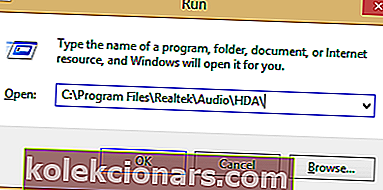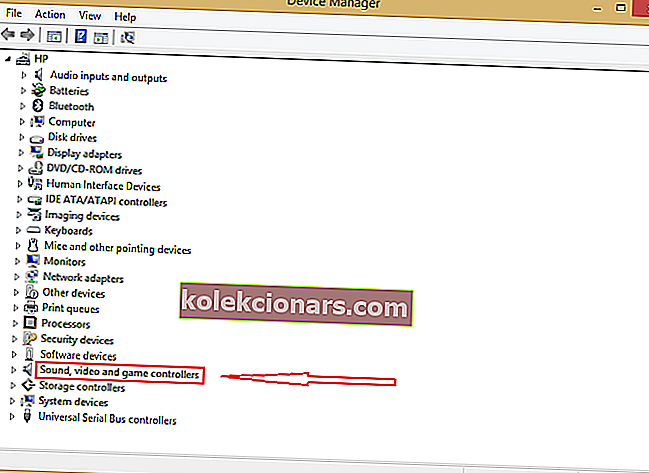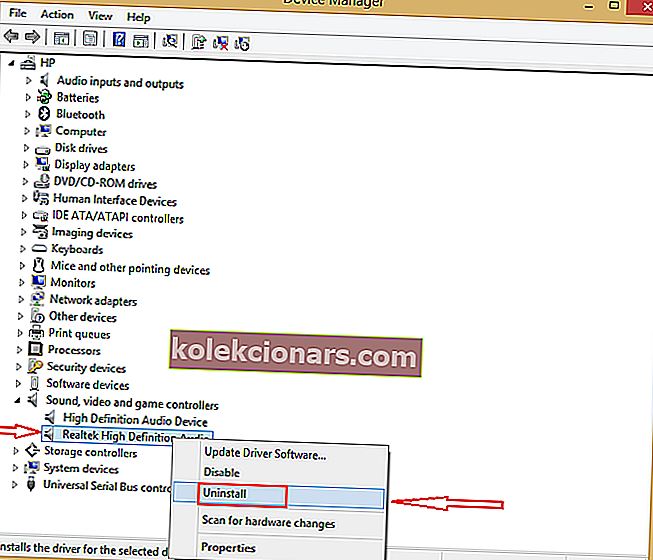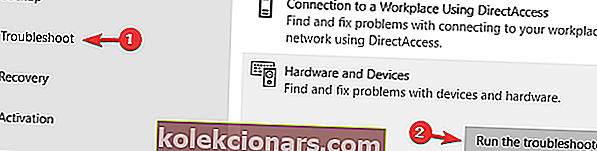- „Realtek Audio Manager“ skirta siūlyti įvairias garso nustatymų keitimo galimybes. Tačiau jūsų energija veltui eikvojama, kai negalite jos visiškai atidaryti.
- Ištaisykite problemą naudodami trikčių šalinimo įrankį arba trečiosios šalies įrankį, kuris atnaujina garso tvarkykles.
- Panašios problemos dažnai yra susijusios su sugedusiais arba sugadintais tvarkyklėmis, todėl naudokite mūsų tvarkyklių klaidų skyrių, kad gautumėte daugiau patvirtintų sprendimų.
- Galiausiai, jūs taip pat galite pažymėti šį kompiuterio programinės įrangos centrą, kad galėtumėte vėliau sužinoti ir greitai sužinoti.

Geros garso programinės įrangos turėjimas yra svarbus ir daugelis vartotojų pranešė, kad „Realtek HD Audio Manager“ nebus atidaryta jų kompiuteryje.
Jei esate tokioje situacijoje, neišsigąskite, nes nėra konkrečios šios problemos priežasties. Dažna šios problemos priežastis yra susijusi su jūsų tvarkyklėmis.
Jei tvarkyklės yra sugadintos arba netinkamai įdiegtos, „Realtek Audio Manager“ gali sugesti. Tačiau yra būdas išspręsti šią problemą.
Ką daryti, jei „Realtek HD Audio Manager“ neatsidaro?
- Patikrinkite, ar yra „Realtek HD Audio Manager“
- Norėdami atnaujinti garso tvarkykles, naudokite trečiosios šalies įrankį
- Iš naujo įdiekite tvarkykles
- Ištaisykite „Realtek Audio Manager“
- Naudokite trikčių šalinimo įrankį
- Sugrąžinkite savo tvarkykles
1. Patikrinkite, ar yra „Realtek HD Audio Manager“
- Paspauskite "Windows klavišas + R .
- C tipas : Program FilesRealtekAudioHDA ir paspauskite Enter klavišą.
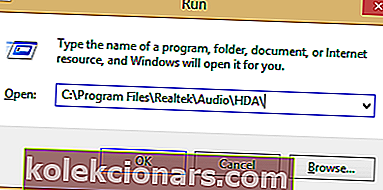
- Suraskite ir dukart spustelėkite failą „Realtek HD Audio Manager .exe“.
- Tai atlikus, turėtų prasidėti „Realtek Audio Manager“. Jei šis metodas veikia, nedvejodami sukurkite .exe failo nuorodą ir perkelkite ją į savo darbalaukį.
Jei „Realtek HD Audio Manager“ nebus atidarytas, galbūt programa netinkamai įdiegta jūsų kompiuteryje. Norėdami sužinoti, ar ši programinė įranga yra, atlikite taip, kaip aprašyta aukščiau.
Dabar, jei kyla kokių nors problemų atidarant „Realtek Audio Manager“, išbandykite šiuos toliau pateiktus sprendimus.
2. Norėdami atnaujinti garso tvarkykles, naudokite trečiosios šalies įrankį

„Realtek HD Audio Manager“ problemas dažnai sukelia pasenę tvarkyklės. Nesvarbu, ar esate naujokas, ar ne, tai skamba kaip gana nelengva užduotis.
Taigi, drąsiai naudokite „Iobit Driver Booster“, kad atnaujintumėte visus sugedusius tvarkykles savo kompiuteryje. Be akivaizdaus tikslo, kurio siekiate, atkreipkite dėmesį, kad tai taip pat apsaugo jūsų asmeninius duomenis nuo nutekėjimo.
Be to, žinoma, kad jis optimizuoja kompiuterio našumą, nes jame yra daugybė funkcijų, tokių kaip sistemos informacija, skiriamosios gebos reguliatorius ir garso taisytuvas. Jums taip pat reikia būtent to.

„Iobit“ vairuotojo stiprintuvas
„Realtek HD Audio Manager“ atsisako atidaryti? Naudokite „Iobit Driver Booster“, kad lengvai atnaujintumėte pasenusius tvarkykles! Nemokamas bandymas Apsilankykite svetainėje3. Iš naujo įdiekite tvarkykles
- Atidarykite „ Device Manager“ .
- Suraskite ir dukart spustelėkite skyrių Garso, vaizdo ir žaidimų valdikliai .
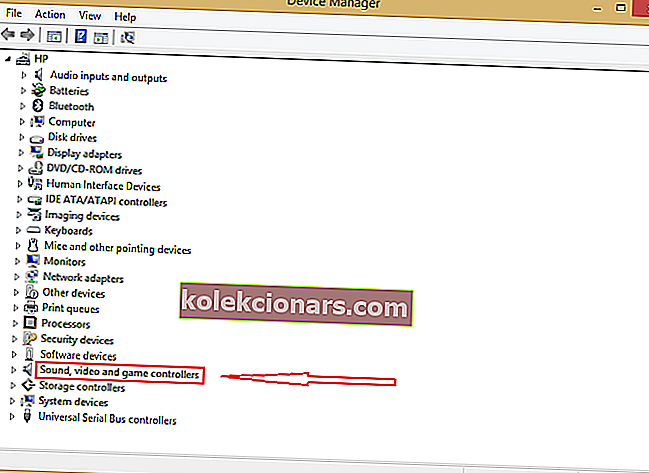
- Suraskite „ Realtek“ aukštos raiškos garso įrenginį , tada dešiniuoju pelės mygtuku spustelėkite jį ir pasirinkite Pašalinti .
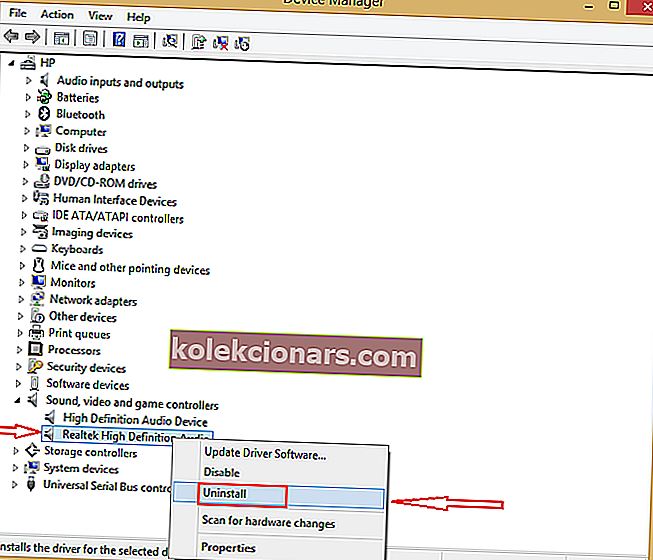
- Vykdykite visus papildomus raginimus.
- Kai tik pašalinsite tvarkyklę, viršutinėje meniu juostoje paspauskite „ Veiksmas “ ir pasirinkite Ieškoti aparatūros pakeitimų .
- Tada iš naujo paleiskite sistemą ir patvirtinkite, ar problema vis dar išlieka.
Kaip minėta anksčiau šiame straipsnyje, jei „Realtek HD Audio Manager“ nebus atidarytas, greičiausiai turite problemų dėl tvarkyklės. Norėdami išspręsti problemą, iš naujo įdiekite tvarkykles taip, kaip aprašyta aukščiau.
Visi šie veiksmai turėtų padėti iš naujo įdiegti tvarkykles ir išspręsti kilusią problemą. Nepaisant to, jei klaida išlieka, pereikite prie kito sprendimo.
4. Pataisykite „Realtek Audio Manager“
- Paspauskite "Windows klavišas + R .
- Pasirodys dialogo langas, tada įveskite appwiz.cpl ir paspauskite klavišą Enter .

- Suraskite ir pasirinkite „ Realtek Audio Manager“ .
- Spustelėkite Taisyti ir vykdykite ekrane pateikiamus nurodymus.
- Dabar perkraukite savo sistemą ir problema turėtų nebelikti.
Pataisę „Realtek Audio Manager“ galite išspręsti šią problemą. Atlikite šiuos veiksmus, kad patys išspręstumėte.
5. Naudokite trikčių šalinimo įrankį
- Atidarykite programą „Nustatymai“ .
- Eikite į skyrių „ Atnaujinimas ir sauga“ .

- Kairėje esančiame meniu pasirinkite Trikčių šalinimas . Pasirinkite Aparatūra ir įrenginiai ir spustelėkite Vykdyti trikčių šalinimo mygtuką.
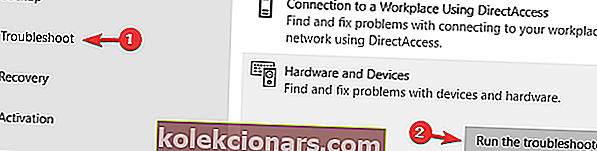
- Atlikite ekrane nurodytus veiksmus, kad užbaigtumėte trikčių šalinimo įrankį.
Jei „Realtek HD Audio Manager“ nebus atidarytas, galbūt galėsite išspręsti problemą naudodami techninės įrangos ir įrenginių trikčių šalinimo įrankį. Norėdami tai padaryti, atlikite anksčiau nurodytus veiksmus.
Tai turėtų išspręsti iškilusias problemas. Jei jis vis tiek išlieka, pereikite prie kito sprendimo.
6. Grąžinkite tvarkykles
„Realtek HD Audio Manager“ kartais nebus atidarytas, jei tvarkyklės nebus suderinamos su jūsų sistema. Tačiau šią problemą galite išspręsti sugrąžindami tvarkykles.
- Atidarykite „ Device Manager“ .
- Išplėskite skiltį Garso, vaizdo ir žaidimų valdikliai .
- Dukart spustelėkite garso tvarkyklę. Pasirinkite skirtuką Tvarkyklė ir spustelėkite Grąžinti tvarkyklę .

Pastaba: Jei ši parinktis yra pilka, tuomet neturite nieko kito padaryti, kaip eiti ir pašalinti tvarkykles.
Tikimės, kad šie sprendimai padėjo išspręsti „Realtek HD Audio Manager“ problemas. Jei turite papildomų sprendimų, nedvejodami pasidalykite jais su mumis toliau pateiktame komentarų skyriuje.
Jie taip pat gali būti naudingi susidūrus su bet kuria iš šių problemų:
- Neveikia „Realtek“ garso pultas / neatidaro „Realtek“ garso pultas - šią klaidą dažnai lydi pranešimas, nurodantis, kad negalima prisijungti prie RPC paslaugos . Darant prielaidą, kad tai yra ir jūsų atvejis, „Realtek“ tvarkyklių pašalinimas atrodo išmintingas žingsnis.
- „Realtek“ garso konsolė neįkeliama - jei susiduriate su šia problema, šiame straipsnyje pateikiami praktiniai sprendimai, kaip ją greitai išspręsti. Tiesiog nurodykite aukščiau pateiktas eilutes.
- Kaip atidaryti „Realtek Audio Manager“ - atkreipkite dėmesį, kad visada galite eiti į Valdymo skydą, kad paleistumėte „Realtek HD Audio Manager“ sistemoje „Windows 10“. Norėdami išspręsti atidarymo valdymo skydo problemas, peržiūrėkite šį vadovą.
- „Rtkngui64“ neatidaro - taip pat yra vartotojų, kurie teigia, kad garso tvarkyklė negali atsidaryti. Jo ieškoti ir spustelėti RtkNGUI64.exe nėra jokio skirtumo, todėl apsvarstykite galimybę kuo greičiau atnaujinti garso tvarkykles.
- „Realtek“ garso konsolė nepalaiko šio įrenginio - tai dažnai atsitinka, kai atnaujinate garso tvarkykles naudodami „Windows Update“. Naujuose tvarkyklėse greičiausiai nėra plėtinio tvarkyklės, todėl naudokite trečiosios šalies įrankį, pvz., „Iobit Driver Booster“, kad išspręstumėte problemą.
DUK: Sužinokite daugiau apie neveikiančias „Realtek HD Audio Manager“ problemas
- Kodėl negaliu atidaryti „Realtek Audio Manager“?
Pasenę tvarkyklės dažnai neleidžia vartotojams atidaryti „Realtek Audio Manager“. Naudokite „Iobit Driver Booster“, kad atnaujintumėte visas šias pasenusias tvarkykles, kurioms jums sunku.
- Kaip pataisyti „Realtek HD Audio Manager“?
Šis vadovas, kaip pataisyti „Realtek HD Audio Manager“, nebus atidarytas, parodys keletą greitų patarimų, kuriuos reikia pritaikyti. Pirmiausia patikrinkite, ar yra „Realtek HD Audio Manager“.
- Kaip naudoti „Realtek HD Audio Manager Windows 10“?
Tikimės, kad gausite daugybę instrumentų, kad galėtumėte pakeisti visus norimus garso adapterius, todėl sužinokite, kaip juos valdyti, naudodamiesi šiuo straipsniu, skirtu naudoti „Realtek HD Audio Manager“.
Redaktoriaus pastaba : Šis įrašas iš pradžių buvo paskelbtas 2019 m. Gegužę ir nuo to laiko atnaujintas ir atnaujintas 2020 m. Liepos mėn., Siekiant šviežumo, tikslumo ir išsamumo.